当您遇到笔记本电脑盖松动的问题时,这不仅影响了设备的整洁外观,也可能给使用带来不便,特别是在移动过程中。戴尔G3系列作为受欢迎的游戏笔记本电脑,这种问...
2025-04-02 7 笔记本
开篇核心突出:在使用戴尔笔记本进行工作或娱乐时,我们可能会需要使用到光盘驱动器来读取或安装某些软件。本文将详细讲解如何在戴尔笔记本上放入光盘,以及当光驱无法读取光盘时如何进行有效的解决。
1.打开光驱托盘
确保戴尔笔记本电脑处于关闭状态。接着寻找你电脑上的光驱托盘,通常标有“CD/DVD”的标识。按下位于光驱托盘旁边的弹出按钮,托盘会自动伸出。
2.放入光盘
将光盘的有标签面朝上,把光盘边缘对准驱动器的轨道。轻轻将光盘滑入驱动器内,直到可以感受到光盘卡住了。不要强制推动,以免损坏光盘或驱动器。
3.关闭光驱托盘
确保光盘已经完全放入并到位后,按压光盘的中央部分,使其落入驱动器的托盘中。然后按下驱动器上的关闭按钮,光盘托盘就会自动关闭。

1.检查驱动器设置
打开戴尔笔记本电脑,在“控制面板”中找到硬件和声音选项,进入“设备和打印机”查看设备,选择光驱设备查看其属性。确保驱动器状态显示正常,并没有被系统禁用。
2.使用Windows资源管理器
在Windows10中,你也可以直接打开“此电脑”,看到一个带有光盘图标的驱动器。双击该图标,如果光驱正常,应该能显示出光盘内容。
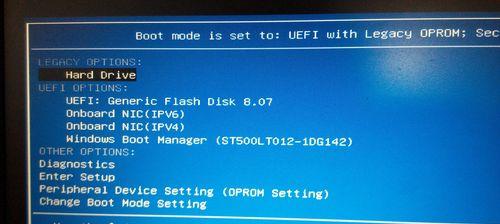
1.检查光盘表面
有时候光驱无法读取光盘是因为光盘本身有划痕、指纹或其他污渍。可以轻轻擦拭光盘表面(从中心向边缘方向),确保光盘干净。
2.重启电脑和光驱
有时简单的重启电脑或光驱可以解决问题。可以尝试关闭电脑,然后重新打开光驱托盘,再次放入光盘尝试读取。
3.更新或重新安装驱动程序
打开设备管理器,找到DVD/CD-ROM驱动器项并展开,右键点击你的光驱设备,选择更新驱动程序。如果系统提示驱动已是最新的,那么尝试卸载驱动后重新启动电脑让系统自动重新安装。
4.检查物理连接
如果上述方法都不奏效,可能需要检查光驱与笔记本主板的连接是否松动或损坏。如果没有任何硬件知识,建议送修专业人士检查。

光盘格式支持:确保你的光盘格式被戴尔笔记本支持,例如CDROM、DVDROM等。
光盘区域限制:某些光盘可能有区域代码限制,只能在指定区域的电脑上播放。
光驱老化:如果使用历史悠久的光盘和光驱,光驱的读盘能力可能会下降。
使用外置光驱:如果内置光驱出现问题,可以考虑使用外置USB光驱。
通过以上方法,大多数情况下可以在戴尔笔记本上顺利放入和读取光盘。若问题持续存在,可能需要专业维修服务。希望这篇文章能够帮助你解决在使用戴尔笔记本电脑和光驱时遇到的问题。
标签: 笔记本
版权声明:本文内容由互联网用户自发贡献,该文观点仅代表作者本人。本站仅提供信息存储空间服务,不拥有所有权,不承担相关法律责任。如发现本站有涉嫌抄袭侵权/违法违规的内容, 请发送邮件至 3561739510@qq.com 举报,一经查实,本站将立刻删除。
相关文章

当您遇到笔记本电脑盖松动的问题时,这不仅影响了设备的整洁外观,也可能给使用带来不便,特别是在移动过程中。戴尔G3系列作为受欢迎的游戏笔记本电脑,这种问...
2025-04-02 7 笔记本

在使用苹果笔记本进行图像编辑时,Photoshop(PS)是一个不可或缺的工具。然而,有时候在尝试删除PS主页的推荐图片时可能会遇到一些困难,这可能会...
2025-04-02 6 笔记本

随着科技的快速发展,笔记本市场不断推陈出新,华为作为国内知名的科技公司,其推出的华为A156笔记本系列也在市场中得到了一定程度的认可。华为A156的性...
2025-04-02 5 笔记本

索尼笔记本电脑凭借其卓越的性能和优雅的设计受到众多用户的喜爱。然而,有些用户可能需要了解如何自定义电脑上的图标以更好地个性化自己的使用体验。本文将详细...
2025-04-02 15 笔记本

随着数字娱乐的不断兴盛,苹果笔记本用户群体中也涌现出越来越多的游戏爱好者。《进击的巨人》系列游戏以其独特的游戏体验和深度故事背景吸引了大量粉丝。然而,...
2025-04-02 11 笔记本

在长年累月的使用过程中,笔记本电池的健康状况会直接影响到设备的性能和寿命。戴尔笔记本虽然以其耐用性和性能著称,但用户如果希望延长电池寿命或者出于安全考...
2025-04-02 8 笔记本